Si eres usuario de Twitter, a estas alturas no sólo habrás comprobado que el icono de la red social ha cambiado cuando accedes al mismo a través de tu navegador web y echas un vistazo a la pestaña en que tienes abierta la red social —mostrando esa 'X' tan sosa como polémica—, sino que incluso las aplicaciones móviles para iOS y Android de la misma han empezado a suprimir ya el bueno y viejo pájaro azul e impuesto la nueva identidad corporativa.
Para mí, personalmente, es un problema. Porque, acostumbrado como estaba al viejo icono con el que llevábamos ya años, ahora me cuesta encontrar al primer golpe de vista la pestaña en que tengo abierto Twitter: prácticamente cualquier otro favicon de las webs que tenga abiertas destaca más que el del nuevo logo de 'X'. Y esto, claro, me hace perder tiempo al usar el navegador.
Incluso si ese no es vuestro caso y sólo echáis de menos el antiguo favicon azul por una cuestión de mera nostalgia y/o de llevarle la contraria a Elon Musk, sin duda os habréis preguntado "¿Es posible retornar al viejo icono de Twitter?". La respuesta, por supuesto, es "Sí". Y puedes lograrlo tanto en navegadores basados en Chrome como en Firefox, así como en smartphones con iOS o con Android.
Veamos cómo es eso posible:
Navegador Chrome (y compatibles)
Pocos días después del cambio impuesto por Elon Musk, un programador lanzó en GitHub una extensión denominada 'Old Twitter' que no sólo permite cambiar el favicon de la pestaña del navegador, sino también el propio logo que se muestra en la esquina superior izquierda de la web de Twitter.
El único problema es que esta extensión no podrás encontrarla en la Chrome Web Store, por lo que la única forma de instalarla será seguir los siguientes pasos:
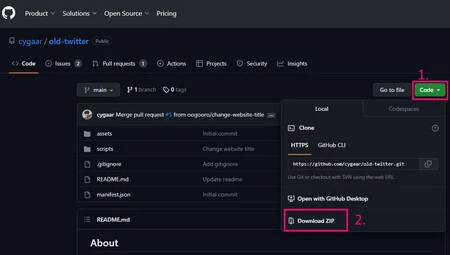
- Bajarte la extensión en formato ZIP (Code > Download ZIP, según muestra la imagen anterior) y descomprimirla en una carpeta.
- Acceder a 'chrome://extensions' (cambia 'chrome' por 'edge' o 'brave', según corresponda) en tu navegador, activar el 'Modo Desarrollador', clicar en 'Cargar descomprimida' y acceder a la carpeta en que descompromiste la extensión. ¡Listo!
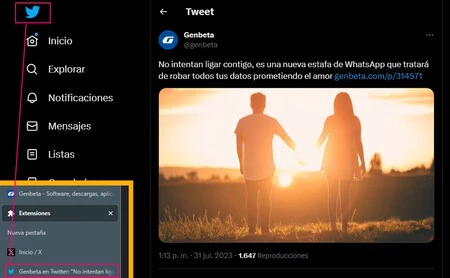 El listado de pestañas muestra una abierta antes de cargar el icono, y otra después. Compara.
El listado de pestañas muestra una abierta antes de cargar el icono, y otra después. Compara.
Si corriste a buscar en la Chrome Web Store, habrás comprobado que sí existe una extensión llamada 'Old Twitter Layout (2023)', pero no es la misma de la que hablábamos antes: esta lleva el viaje en el tiempo más atrás, hasta 2015, la época en que el icono de Twitter aún era una letra 'T' minúscula azul (aún con más personalidad que la X de marras). Y cambia también la estructura de la web. Ideal para amantes de lo vintage.
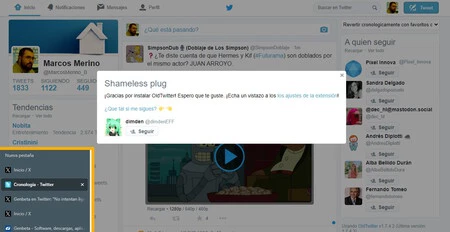 Madre mía, me siento joven de nuevo.
Madre mía, me siento joven de nuevo.
Navegador Firefox
Si eres más de la otra orilla de la guerra de los navegadores web y usas Mozilla Firefox o compatible, tenemos malas noticias: ninguna de las dos extensiones antes mencionadas están disponibles para tu navegador.
La buena noticia es que existe un método alternativo para hacer lo mismo. En tu caso deberás instalarte Favicon Switcher, que permite sustituir los favicons de cualquier web por la imagen que elijas en cada caso.
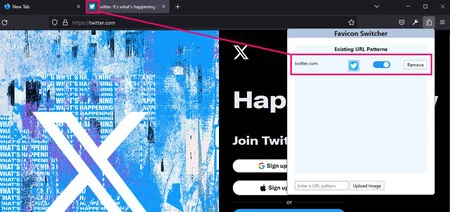
Para ello, deberás abrir la ventana de la extensión, introducir un 'patrón de URL'('twitter.com', en este caso) y cargar una imagen con el icono de Twitter que prefieras. Tienes varios gratis para elegir en HiClipart. Luego sólo tienes que recargar tu pestaña de Twitter, ¡y ya estaría!
Android
La clave para poder cambiar el icono por defecto de una aplicación instalada en Android es usar un 'launcher' o lanzador de aplicaciones, como Nova o Microsoft Launcher.
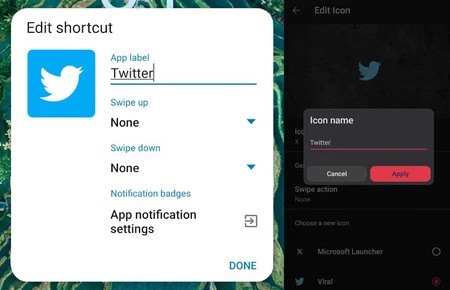 A la izquierda, Nova. A la derecha, MS Launcher.
A la izquierda, Nova. A la derecha, MS Launcher.
En Nova puedes seguir los siguientes pasos:
- Descarga el icono de Twitter que desees (por ejemplo, de aquí).
- Mantén presionado el icono de la aplicación 'X' en tu pantalla de inicio.
- Pulsa el lápiz que se muestra en el cuadro de diálogo.
- Pulsa en el nuevo logotipo X. Esto abre una venta que nos permite seleccionar un nuevo icono.
- Pulsa en 'aplicaciones de Galería'.
- Pulsa en Galería (si guardaste el icono como imagen) y selecciónalo de tu galería de imágenes.
- Pulsa en Archivos (si lo descargó desde tu navegador) y selecciona el icono.
- Antes de pulsar en 'Hecho' y dar por finiquitada la edición del icono, puedes renombrar la app como 'Twitter', también.
El procedimiento es muy similar si usas Microsoft Launcher.
iOS
Al contrario que Android, aquí no hay 'launchers' disponibles para personalizar la interfaz de tu teléfono, por lo que tendrás que recurrir a una app específica para crear accesos directos personalizados.
- Instala la app 'Shortcuts'.
- Crea desde la misma un nuevo acceso directo usando la opción 'Open app' y selecciona 'Twitter' o 'X', según la versión que tengas.
- Despliega el menú desde la flecha que se muestra junto a 'Open App 1' y selecciona ahí tanto el nombre como el icono (que tendrás que haberte descargado previamente) que prefieras para la app.
Imagen | Marcos Merino






Ver 3 comentarios